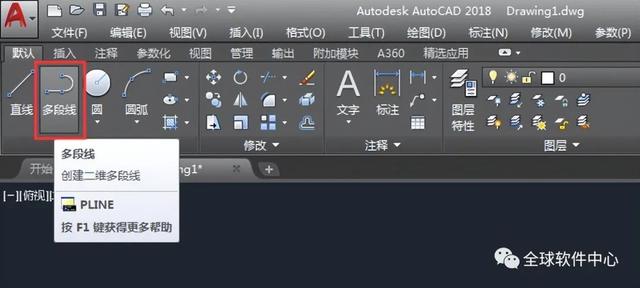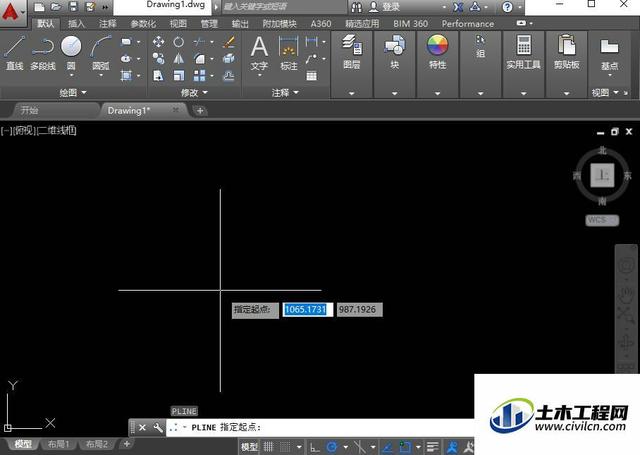cad怎么用多段线画四分之一圆(CAD梦想画图中使用两点画圆和多段线命令制图)
CAD梦想画图软件的CAD练习题教学时刻来了,今天这一个习题主要用到的CAD基础命令有多段线圆弧以及两点画圆命令。我们来看看在实际画图中CAD基础命令是如何应用的,练习图形绘制的同时加深对CAD基础命令的印象,熟能生巧,快打开CAD软件练习起来吧!今天练习的图形如下:
目标图形

绘制过程
1.首先我们准备作图工具,打开电脑中CAD制图软件,设置好常用的作图参数。使用CAD直线命令绘制一条长度为80的纵向直线,如图:
两条直线

2.接着使用定数等分工具将直线分为4等份,命令行输入等分命令快捷键为“DIVIDE”,空格后选择线段,根据提示输入等分数目为4,空格。
等分

3.然后我们使用CAD多段线圆弧命令,输入命令快捷键“PL”,空格,指定直线底部端点为起点,再选择“圆弧A”,然后连接到第二点,接着连接到最后一点,接着再从右侧连接到第一个点。
多段线圆弧

4.根据目标图形,中间的圆形上下象限点在直线的第三个、第四个等分点上。我们使用两点画圆的命令,首先输入画圆命令快捷键“C”,空格,再根据命令行的提示,输入“2P”选择两点,空格。接着指定直线的第三个等分点为圆的第一个端点,第四个等分点为圆的第二个端点,绘制完成。
两点画圆

5.最后删除辅助作用的等分点与直线,再对图形进行完整标注,整个练习图形绘制完成。
删除与标注

免责声明:本文仅代表文章作者的个人观点,与本站无关。其原创性、真实性以及文中陈述文字和内容未经本站证实,对本文以及其中全部或者部分内容文字的真实性、完整性和原创性本站不作任何保证或承诺,请读者仅作参考,并自行核实相关内容。文章投诉邮箱:anhduc.ph@yahoo.com